ثلاث طرق للعثور على المرفقات حسب الحجم في Outlook
إدارة المرفقات في Microsoft Outlook يمكن أن تصبح مرهقة، خاصة إذا كنت تحاول تحديد المرفقات الكبيرة لتحرير مساحة التخزين أو تحسين تنظيم البريد الإلكتروني. لحسن الحظ، يوفر Outlook ميزات تتيح لك البحث عن رسائل البريد الإلكتروني بناءً على الحجم. من خلال تصفية البريد الإلكتروني حسب الحجم، يمكنك بسرعة تحديد الرسائل التي تحتوي على مرفقات كبيرة. إليك كيفية القيام بذلك خطوة بخطوة:
البحث عن المرفقات حسب الحجم باستخدام:
- خاصية مجلد البحث الجديد: يبحث داخل حساب واحد فقط، رغم أنه قد يفتقر إلى الدقة.
- مدير المرفقات في Kutools for Outlook: حل بحث مرن لحسابات متعددة.
- مجلد البحث المخصص: مناسب للبحث في حساب واحد ولكنه أكثر تعقيدًا قليلاً في الإعداد.
البحث عن المرفقات حسب الحجم باستخدام خاصية مجلد البحث الجديد.
هذه الطريقة تسمح لك بإنشاء مجلد بحث يقوم بتجميع جميع الرسائل مع المرفقات تحت مجلد "يحتوي على مرفق". بعد ذلك يمكنك تصفية المرفقات حسب حجم الرسالة داخل هذا المجلد.
الخطوة 1. اضغط على "مجلد" > "مجلد بحث جديد".

الخطوة 2. في مربع الحوار "مجلد بحث جديد"،
اختر وحدد "البريد مع المرفقات" في قسم "اختيار مجلد بحث".
اختر حساب بريد إلكتروني من قائمة "ابحث في البريد:" المنسدلة.
اضغط زر "موافق".

ثم يتم إدراج مجلد باسم "يحتوي على مرفق" في جزء التنقل الخاص بالمجلدات.
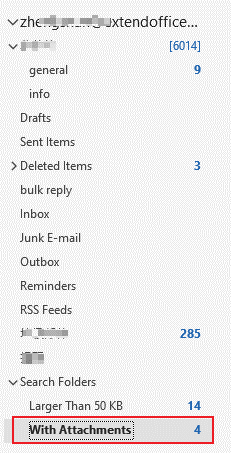
الخطوة 3. في شريط البحث أعلى Outlook، اكتب استعلام البحث، مثل "size:>2MB"، ثم اضغط على زر "Enter".

سيقوم Outlook بتصفية وعرض جميع رسائل البريد الإلكتروني في المجلد المحدد التي تتجاوز الحجم المحدد.
الخطوة 4. افتح رسائل البريد الإلكتروني في نتائج البحث لعرض وإدارة المرفقات.
البحث عن المرفقات حسب الحجم باستخدام مدير المرفقات في Kutools for Outlook.
إذا كنت تبحث عن طريقة فعالة للعثور على المرفقات حسب الحجم عبر عدة حسابات في Outlook بمرونة وسهولة أكبر، فإن "مدير المرفقات" في "Kutools for Outlook" هو الحل المثالي لك.
الخطوة 1. بعد تثبيت Kutools for Outlook، اضغط على "Kutools Plus" > "مدير".
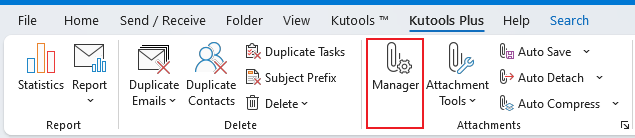
الخطوة 2. في مربع حوار "مدير المرفقات"، حدد المجلدات التي تريد البحث فيها عن المرفقات، واضغط على "موافق".
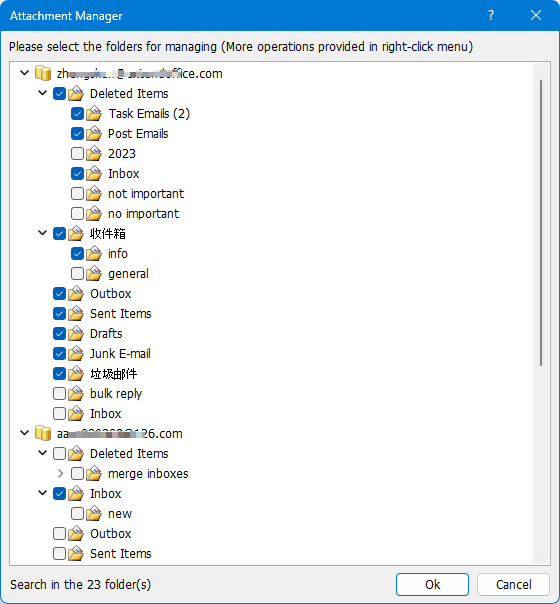
ثم يتم عرض جميع الرسائل التي تحتوي على مرفقات في النافذة.
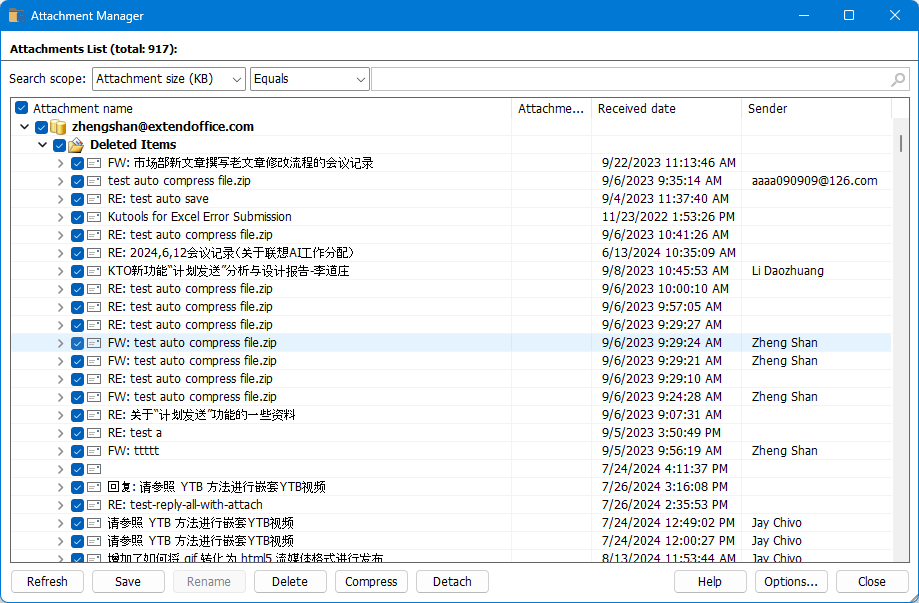
الخطوة 3. حدد "حجم المرفق (KB)" من القائمة المنسدلة الأولى في قسم نطاق البحث، ثم حدد معايير التصفية. اضغط على زر "Enter".
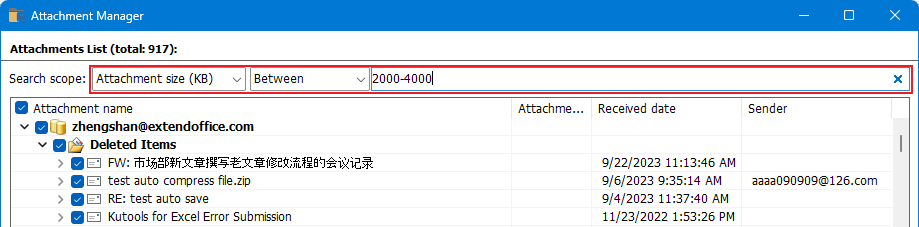
ثم يقوم Kutools بعرض جميع رسائل البريد الإلكتروني ذات المرفقات التي تتوافق مع معاييرك.
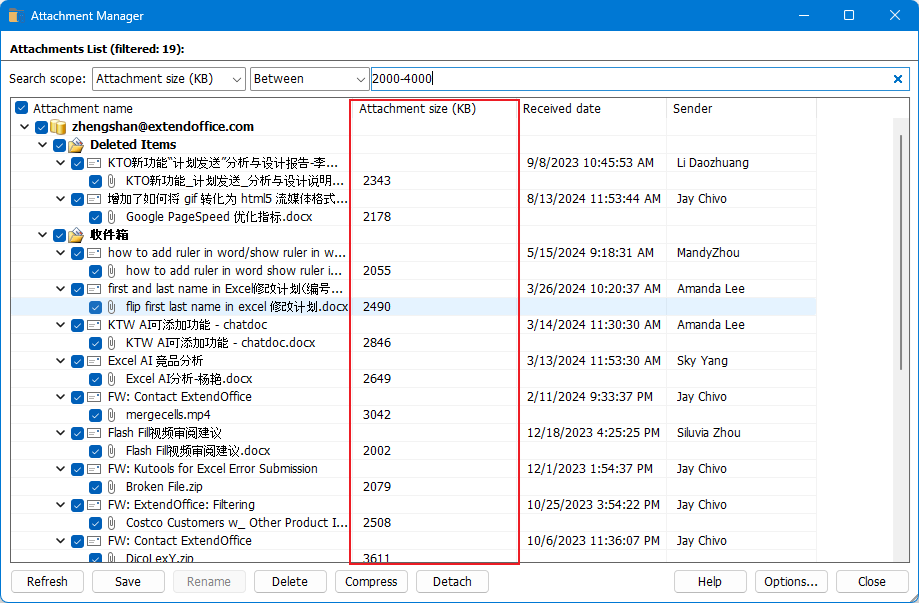
الخطوة 4. انقر بزر الماوس الأيمن على رسالة في نتائج التصفية لفتحها، أو انقر بزر الماوس الأيمن على مرفق لاختيار إجراء للمرفق المحدد.
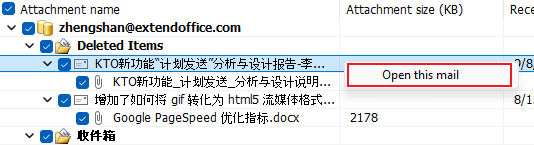
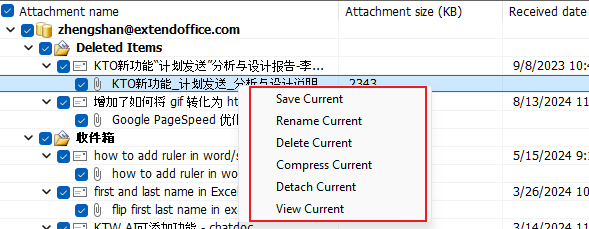
بالإضافة إلى تصفية المرفقات حسب الحجم، يمكنك أيضًا تصفية المرفقات حسب الاسم أو الموضوع أو وقت الاستلام.
علاوة على ذلك، يمكنك بسهولة حفظ أو حذف أو ضغط المرفقات بشكل جماعي مباشرة من القائمة.
البحث عن المرفقات حسب الحجم باستخدام مجلد البحث المخصص.
في Outlook، يمكنك أيضًا إنشاء مجلد بحث مخصص لتجميع الرسائل مع المرفقات بأحجام محددة.
الخطوة 1. اضغط على "مجلد" > "مجلد بحث جديد".

الخطوة 2. في مربع الحوار "مجلد بحث جديد"،
من قائمة "ابحث في البريد" المنسدلة، اختر الحساب الذي تريد البحث فيه عن المرفقات.
في مربع "اختيار مجلد بحث"، اختر "إنشاء مجلد بحث مخصص".
ثم اضغط على زر "اختيار".


الخطوة 3. في مربع حوار "مجلد البحث المخصص"، أدخل اسم المجلد الجديد واضغط على زر "معايير".
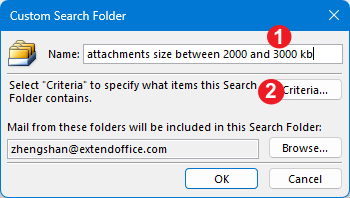
الخطوة 4. انتقل إلى علامة التبويب "خيارات أخرى"، وحدد "فقط العناصر التي تحتوي على"، واختر "واحد أو أكثر من المرفقات" من القائمة المنسدلة. بعد ذلك، قم بتحديد معايير تصفية الحجم حسب الحاجة.
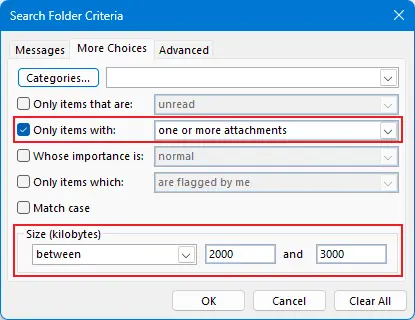
الخطوة 5. اضغط على "موافق" لإغلاق جميع النوافذ الحوارية. سيظهر مجلد جديد يحتوي على جميع الرسائل ذات المرفقات بحجم يتراوح بين 2000 و3000 كيلوبايت في الحساب المحدد.
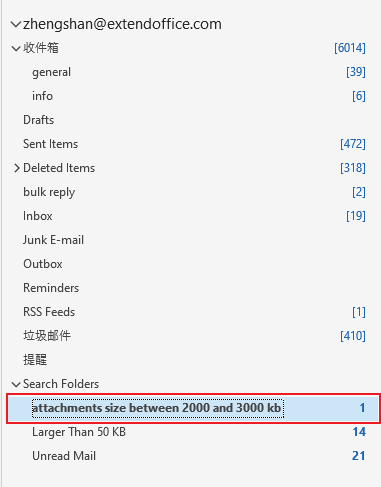
باتباع هذه الطرق، يمكنك بفعالية تحديد رسائل البريد الإلكتروني ذات المرفقات الكبيرة في Outlook، مما يساعدك على توفير الوقت، تحسين صندوق البريد الخاص بك، والحفاظ على تنظيم أفضل للبريد الإلكتروني.
أفضل أدوات تعزيز الإنتاجية في المكتب
خبر عاجل: Kutools لـ Outlook يطلق إصدارًا مجانيًا!
جرب الإصدار الجديد كليًا من Kutools لـ Outlook مع أكثر من100 ميزة مذهلة! انقر لتنزيل الآن!
📧 أتمتة البريد الإلكتروني: الرد التلقائي (متوفر لـ POP وIMAP) / جدولة إرسال البريد الإلكتروني / نسخة تلقائية/مخفية بناءً على القاعدة عند إرسال البريد / التحويل التلقائي (قاعدة متقدمة) / إضافة التحية تلقائيًا / تقسيم تلقائي لرسائل البريد الإلكتروني متعددة المستلمين إلى رسائل فردية ...
📨 إدارة البريد الإلكتروني: استدعاء البريد الإلكتروني / حظر رسائل التصيد بناءً على الموضوعات أو أخرى / حذف البريد الإلكتروني المكرر / البحث المتقدم / تنظيم المجلدات ...
📁 إعدادات المرفقات الاحترافية: حفظ دفعة / فصل دفعة / ضغط دفعة / حفظ تلقائي / تفصيل تلقائي / ضغط تلقائي ...
🌟 جمالية الواجهة: 😊 المزيد من الرموز التعبيرية الجميلة والرائعة / تذكيرك عند وصول رسائل البريد الهامة / تصغير Outlook بدلًا من الإغلاق ...
👍 ميزات بنقرة واحدة: الرد على الجميع مع المرفقات / البريد الإلكتروني المضاد للتصيد / 🕘 عرض المنطقة الزمنية للمرسل ...
👩🏼🤝👩🏻 جهات الاتصال والتقويم: إضافة دفعة لجهات الاتصال من البريد الإلكتروني المحدد / تقسيم مجموعة جهات الاتصال إلى مجموعات فردية / إزالة تذكير عيد الميلاد ...
استخدم Kutools بلغتك المفضلة – يدعم الإنجليزية والإسبانية والألمانية والفرنسية والصينية وأكثر من40 لغة أخرى!
افتح Kutools لـ Outlook فورًا بنقرة واحدة. لا تنتظر، قم بالتنزيل الآن وارتقِ بإنتاجيتك!


🚀 تنزيل بنقرة واحدة — احصل على جميع إضافات Office
موصى به بقوة: Kutools لـ Office (خمسة في واحد)
بنقرة واحدة يمكنك تنزيل خمسة برامج تثبيت مرة واحدة — Kutools لـ Excel وOutlook وWord وPowerPoint وOffice Tab Pro. انقر لتنزيل الآن!
- ✅ سهولة بنقرة واحدة: قم بتنزيل جميع حزم التثبيت الخمسة دفعة واحدة.
- 🚀 جاهز لأي مهمة في Office: ثبّت الإضافات التي تحتاجها وقتما تشاء.
- 🧰 يتضمن: Kutools لـ Excel / Kutools لـ Outlook / Kutools لـ Word / Office Tab Pro / Kutools لـ PowerPoint
جدول المحتويات
- البحث عن المرفقات حسب الحجم باستخدام:
- خاصية مجلد البحث الجديد
- مدير المرفقات في Kutools for Outlook
- مجلد البحث المخصص
- مقالات ذات صلة
- أفضل أدوات إنتاجية لمكتب العمل
- تعليقات


